1、打开pr软件之后,同时ctrl+n新建一个序列,点击确定,如图所示

2、标题栏下面找到文件---新建,继续找到旧版标题,数值保持默认,点击确定。

3、在字幕中绘制一个正方形,然后按住alt键复制出来5个正方形,并排好顺序,如图所示。钱砀渝测(注意把字幕改成滚动字幕)
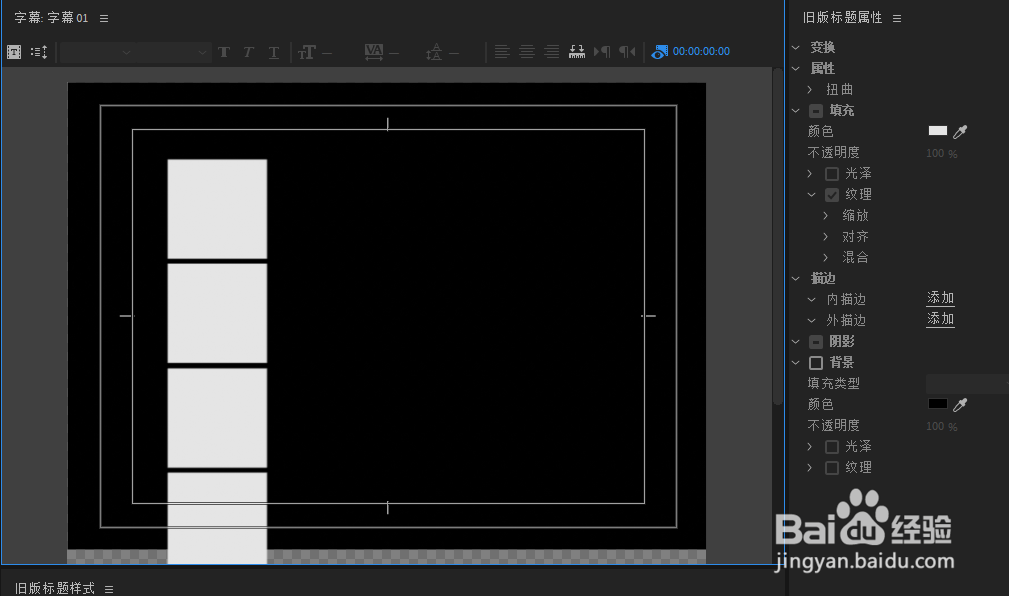
4、给这6个矩形,分别添加不同的纹理,把右侧的纹理勾上对勾,并选择纹理的路径。

5、ctrl+a全选6个矩形,往下移动一下位置,如图所示

6、然后继续给图片添加外描边即可,颜色和数值自定义。
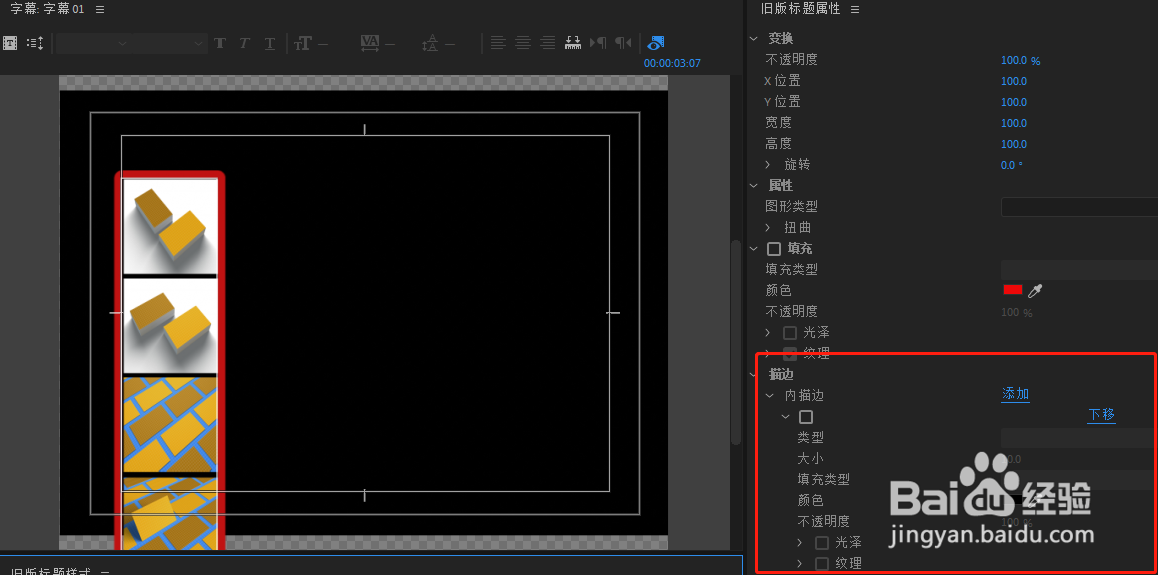
7、按住alt键复制出来一个轨道,并将复制出来的轨道右键嵌套。

8、同时对刚复制出来的轨道右键,持续/时间,选择倒放。
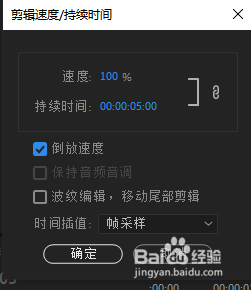
9、同样按住alt键在复制出来一个轨道,并且修改旋转的角度。

10、最后播放就出现效果了。

